個別にブロックしたいサイトを、見せたくないサイトとしてブロックすることができます。「見せたくないサイト」(URL)登録リスト作成、見せたくないサイト機能の有効/無効は利用者ごとに設定ができます。
1 管理画面の『トップページ』画面で [フィルタリング設定] ボタンをクリックします。
2 『フィルタリング設定画面』で、見せたくないサイトを有効にする利用者をクリックし [見せたくないサイトの設定] ボタンをクリックします。
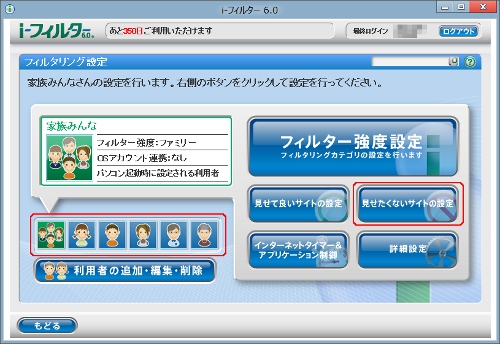
3 『見せたくないサイトの設定』画面が開きます。「見せたくないサイト」にチェックマークを付けて [設定保存] ボタンをクリックします。画面左上に  が表示され、見せたくないサイト機能が有効になります。
が表示され、見せたくないサイト機能が有効になります。
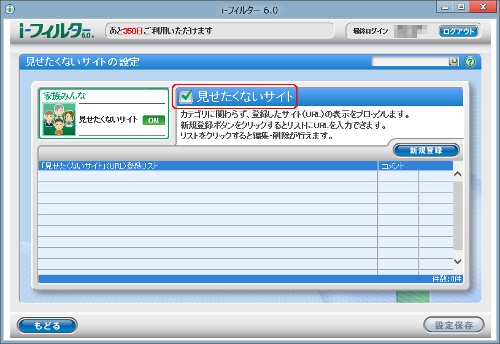
|

|
・見せたくないサイト機能を無効にしたい場合は、 [見せたくないサイト]のチェックマークをはずし [設定保存] ボタンををクリックします。画面左上に  が表示され、見せたくないサイト機能が無効になります。 が表示され、見せたくないサイト機能が無効になります。
・[もどる] ボタンをクリックすると、『フィルタリング設定』画面にもどります。
・「i-フィルター」 の設定反映タイミング設定は下記の通りです。
-管理画面上で「i-フィルター」の設定変更後、初回通信時で設定を取得します。
-「i-フィルター」を起動してから3分後に設定を取得します。
-利用者の追加・編集・削除の操作を行った際に設定を取得します。
|
見せたくないサイトのURLを登録する
「見せたくないサイト」(URL)登録リストにURLを登録する手順を説明しています。「見せたくないサイト」(URL)登録リストには、1件につき半角英数記号4文字以上500文字以下、利用者1名につき100件まで登録できます。
1 管理画面の『トップページ』画面で、 [フィルタリング設定] ボタンをクリックします。
2 『フィルタリング設定』画面で、見せたくないサイトのURLを登録したい利用者をクリックし[見せたくないサイトの設定] ボタンをクリックします。
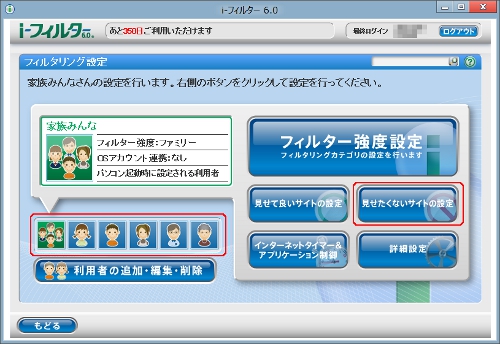
3 『見せたくないサイトの設定』画面が開きます。[新規追加] ボタンをクリックし、「見せたくないサイト」(URL)登録リストに見せたくないサイトのURLを入力し [設定保存] ボタンをクリックします。
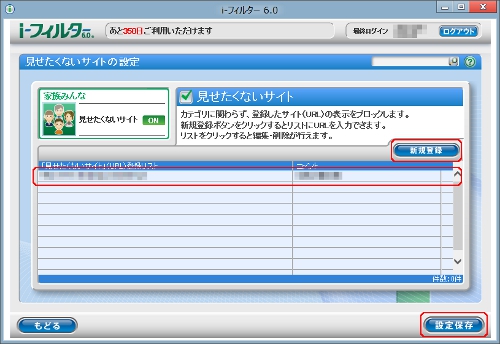
|

|
・見せたくないサイトに登録したURLと部分的に一致するURLを持つサイトはすべてブロックされます。例えば 「www.daj」 と登録すると、http://www.daj.jp/ifilter やhttp://www.daj.co.jp といったサイトはブロックされます。
・見せたくないサイトとして 「http」 を登録すると、すべてのサイトが表示されなくなります。これはすべてのサイトで 「http」 を含むためです。
・「https」 で始まるサイトは、性質上ホスト名しか参照することができません。URLのホスト名の部分のみを入力してください。例えばhttps://www.daj.jp/ifilter の場合、www.daj.jp と入力します。
|
|

|
・1件のURLは、4文字以上500文字以下の半角英数記号で入力してください。
・「?」 、 「*」 をワイルドカードとして使うことはできません。
・「見せたくないサイト」(URL)登録リストには、全角半角問わず 32文字以下でコメントを入力することができます。
・「i-フィルター」 の設定反映タイミング設定は下記の通りです。
-管理画面上で「i-フィルター」の設定変更後、初回通信時で設定を取得します。
-「i-フィルター」を起動してから3分後に設定を取得します。
-利用者の追加・編集・削除の操作を行った際に設定を取得します。
|
4 必要があれば手順3を繰り返します。
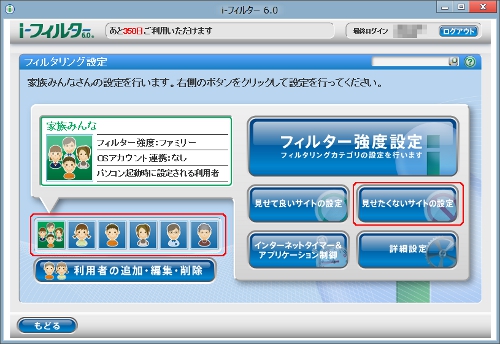
|

|
・「見せたくないサイト」(URL)登録リストには、利用者1名につき100件までの見せたくないサイトを登録できます。
・「見せたくないサイト」(URL)登録リストのURLをクリックすると、URLを書き換えることができます。
・[設定保存] ボタンをクリックせずに [もどる] ボタンをクリックすると、追加入力したURLは保存されず削除されます。
・[もどる] ボタンをクリックすると、『フィルタリング設定』画面にもどります。
|
見せたくないサイトのURLを削除する
「見せたくないサイト」登録(URL)リストから、URLを削除する手順を説明しています。
1 管理画面の『トップページ』画面で [フィルタリング設定] ボタンをクリックします。
2 『フィルタリング設定』画面で、見せたくないサイトのURLを削除したい利用者をクリックし[見せたくないサイトの設定] ボタンをクリックします。
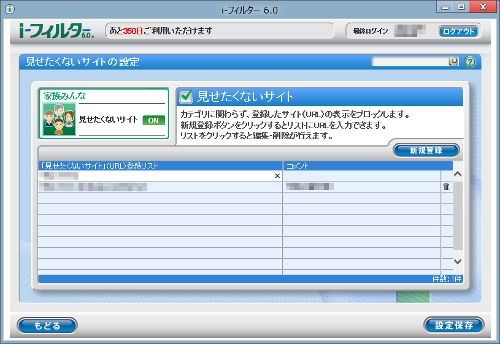
3 『見せたくないサイトの設定』画面が開きます。「見せたくないサイト」(URL)登録リストから削除したいURLの  ボタンをクリックします。
ボタンをクリックします。
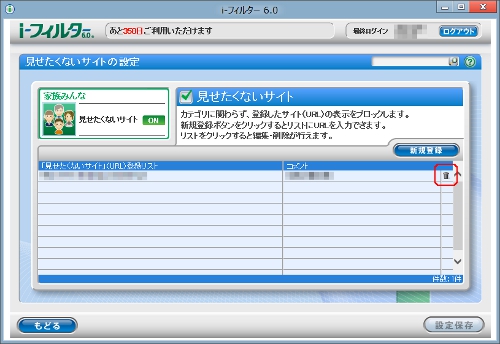
4 以下のメッセージが表示されたら、[OK] をクリックします。
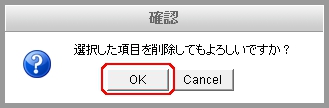
5 必要があれば手順3、4を繰り返し [設定保存] ボタンをクリックします。
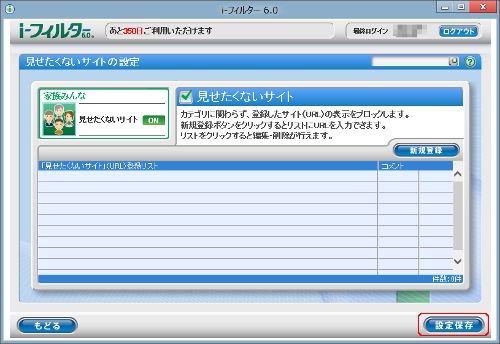
|

|
・[設定保存] ボタンをクリックせずに [もどる] ボタンをクリックすると、削除操作したURLは削除されず保存されたままとなります。
・[もどる] ボタンをクリックすると、『フィルタリング設定』画面にもどります。
・「i-フィルター」 の設定反映タイミング設定は下記の通りです。
-管理画面上で「i-フィルター」の設定変更後、初回通信時で設定を取得します。
-「i-フィルター」を起動してから3分後に設定を取得します。
-利用者の追加・編集・削除の操作を行った際に設定を取得します。
|
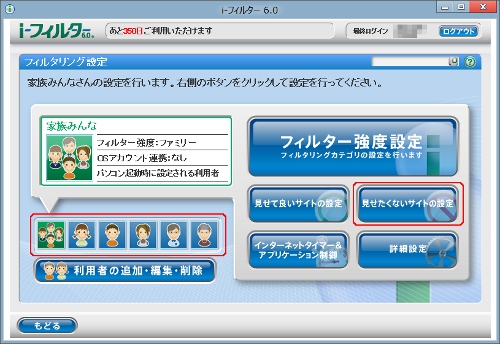
 が表示され、見せたくないサイト機能が有効になります。
が表示され、見せたくないサイト機能が有効になります。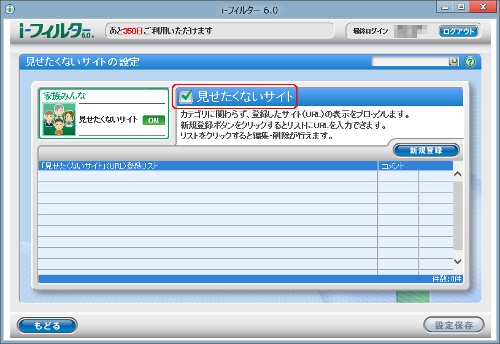
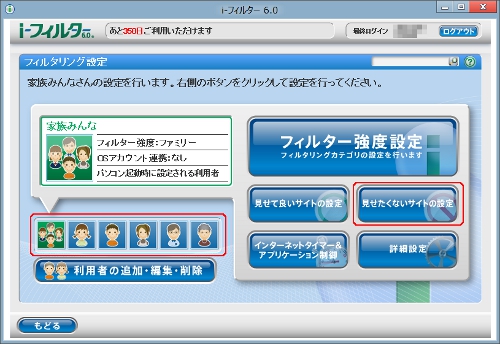
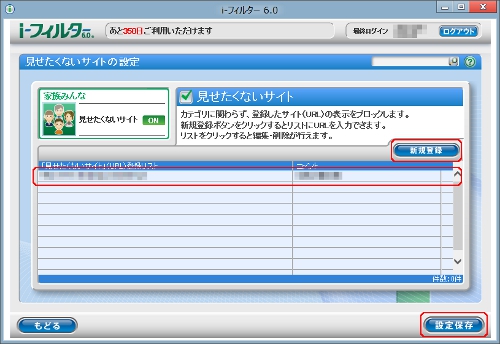
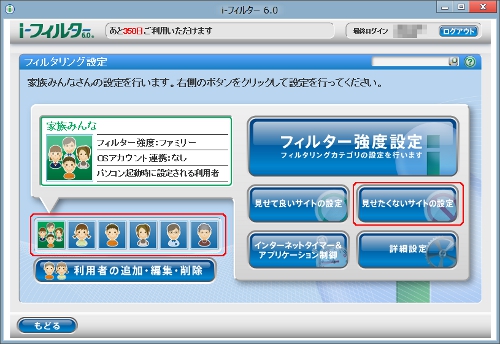
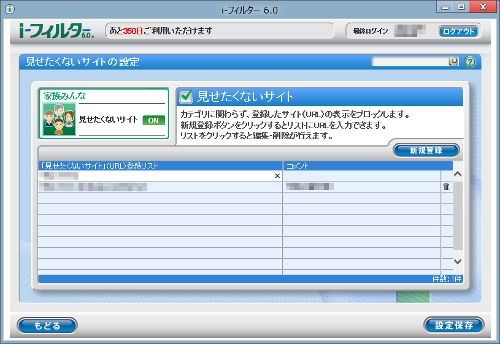
 ボタンをクリックします。
ボタンをクリックします。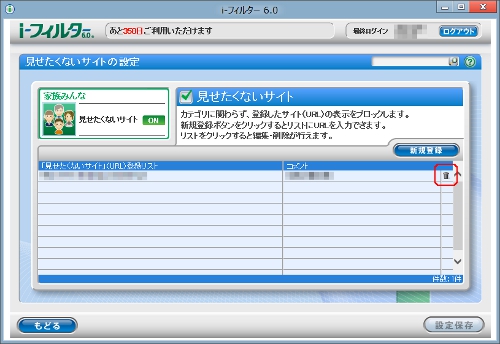
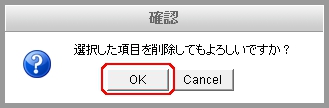
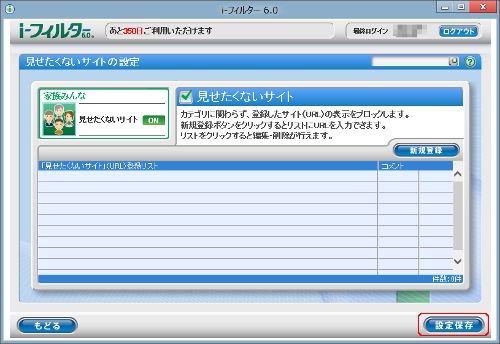

 が表示され、見せたくないサイト機能が無効になります。
が表示され、見せたくないサイト機能が無効になります。